Last Updated on 2 Jahren by Hubert Mayer
Nachdem ich mir nun das iPad Air 2 geleistet habe, um noch mobiler zu sein (es wurde die Variante mit 128 GB und LTE-Modul), wurde mir schnell klar, dass dafür auch eine Tastatur her sollte, um unterwegs besser schreiben zu können und das Mac Book Air auf Wochenendtrips Zuhause lassen zu können. Nach einigen hin und her entschied ich mich, erst einmal eine recht günstige Lösung auszuprobieren – die Bluetooth Tastatur von Anker (TC930). Mit 36 EUR machte ich mir keine Sorgen. Ob die Bluetoothtastatur von Anker für das iPad Air (2 – sie soll für beide passen) meine Ansprüche erfüllt, das erfahrt ihr jetzt und hier:
Geliefert wurde die Bluetoothtastatur in einem schmalen schicken Karton, der gut aufging.
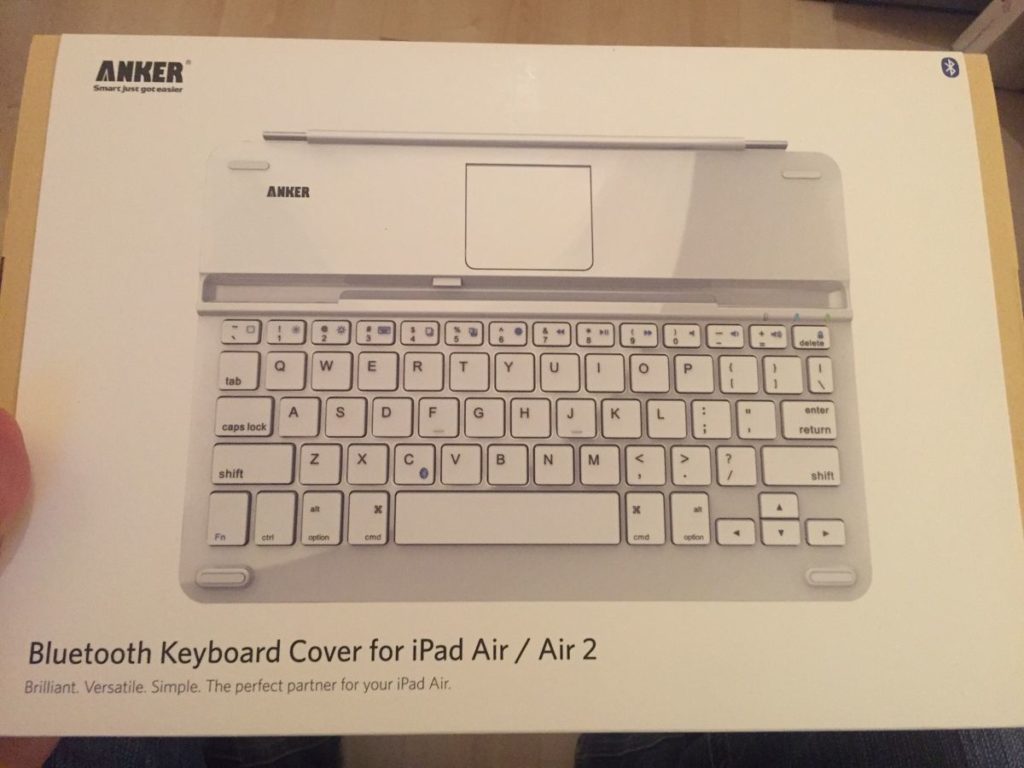
- Anker Bluetooth Tastatur TC930 (Bluetooth Keyboard Cover for iPad Air 2 / iPad Air)
- 8 Fußpads
- Micro-USB Kabel zum Laden der Tastatur (70 cm Länge)
- kurzer Welcome Guide (auch auf Deutsch)
Die Tastatur für das iPad habe ich – weil ich nicht aufgepasst habe – in weiss bestellt, auch schwarz ist jedoch möglich.


Beim ersten Einsatz muss die Bluetooth Tastatur mit dem iPad Air gepairt werden. Hierzu muss die Anker Tastatur mit dem kleinen Schalter neben der Micro-USB- Buchse eingeschaltet werden und das iPad Air 2 in die Ständerrille der Tastatur gestellt werden (geht natürlich auch ohne das reinstellen, wenn es daneben liegt). Dann musst Du die “Fn”-Taste (links unten auf der Tastatur) und die Taste “C” gleichzeitig drücken. Praktisch: Auf dem “C” ist auch das Bluetoothsymbol zur Erinnerung abgebildet (siehe Bild oben).
Anzeige:

Spätestens jetzt solltest Du Bluetooth am iPad Air 2 / iPad Air aktivieren und die Ankertastatur suchen. Zum Verbinden diese auswählen und den Code, der auf dem Display des iPad Air (2) erscheint, eingeben. Fertig. Bei späterer Verwendung finden sich die Tastatur und das iPad Air 2 von selbst.
Das Koppeln funktioniert einwandfrei und schnell. Ab hier schreibe ich den Beitrag über die Anker Tastatur weiter. Zumindest im Sitzen mit ausgestreckten Beinen musst Du dabei darauf aufpassen, nicht mit einem Finger auf das iPad Air zu kommen – was für mich als nicht 10-Fingersystem Schreiber gar nicht so einfach ist.
Immer wieder stößt mein rechter Ringfinger auf das Display und wirft mich aus dem Eingabefenster. Das wird aber Übungssache sein, dass mir das nicht mehr passiert.
Zuhause hatte ich noch ein paar Bilder gemacht. Nach dem Einsetzen des iPad Air 2 in die Rille auf der Tastatur sieht das so aus:

Beim Einsetzen fährt hinter dem iPad Air eine kleine Stütze aus.


Eine meine Anforderungen an die Tastatur war aber auch, dass diese als Cover für das iPad Air 2 dienen können muss. Dies ist mit dieser Anker Bluetooth Tastatur TC930 möglich, wenn auch nur suboptimal. Dass das Ganze deutlich mehr wiegt und natürlich auch dicker wird, das ist klar. Gehalten wird das iPad durch Magnete. Ich bin mir nur nicht sicher, ob langfristig die Tastatur nicht eventuell Abdrücke auf dem Display hinterlässt.


Mein erster Eindruck ist eigentlich ganz gut. Die Tasten geben zwar für meinen Geschmack zu viel Geräusch von sich (die lassen sich ziemlich tief eindrücken) und die automatische Texterkennung schaltest auch besser aus, da Du sonst immer wieder von der Tastatur auf das Display wechseln musst. Ich tippe aber deutlich schneller als auf der Tastatur des iPad Air 2 selbst und wenn ich die Tastatur zusammen mit dem iPad Air 2 vor mir abstellen kann, kann ich schnell meine Art zu tippen umstellen, so dass das Problem mit dem Anstoßen am Display und fliegen aus dem Eingabefenster schnell verschwindet.
Auch dass die Bluettoothtastatur für das iPad Air 2 nach 10 Minuten der Nichtnutzung in den Standby-Modus geht, finde ich als Schussel sehr praktisch, verlängert das doch die Laufzeit deutlich ;)
Fakten zur Anker TC930 Bluetoothtastatur für das iPad Air 2 / iPad Air
- Gewicht: 328 g
- Maße: 240 x 175 x 7,4 mm
- Akkukapazität: 800 mA
- Ununterbrochenene Arbeitszeit: 300 Stunden
- Standby: 300 Tage
- Lebensdauer Batterie: 400 Laddezyklen
- Lebensdauer Tasten: 5 Millionen Klicks
- Bluetooth 3.0
- Durch Magneten als Cover verwendbar
(Angaben zu den Fakten vom Hersteller übernommen)
Anzeigen:
Kaufen kannst Du die Bluetooth Tastataur von Anker unter anderem bei Amazon: Anker® TC930 Ultra-Thin Deutsche Bluetooth Tastatur Keyboard Case / Cover für Apple iPad Air – Smart Cover und mit eingebauter 800mAh Li-ion Batterie
“Entscheidung: Erfolg”- gratis Buch von Dirk Kreuter (Du zahlst nur den Versand) – ich habe es mittlerweile mehrfach durchgearbeitet und kann es uneingeschränkt empfehlen!
Andere Bluetooth Tastaturen gibt es natürlich auch da:

Das ist alles schön und gut. Bloß so ca. einmal pro Woche wird die Tastatur nicht mehr mit dem iPad automatisch gekoppelt und man muss die Paring-Prozedur wiederholen. Ziemlich nervig die Angelegenheit. aber das ist mit den Blutooth-Kopfhörern genau das gleiche. Liegt wohl an der Verbindungsart.
Seltsam. Wobei ich die Tastatur zur Zeit eh nicht benutze, bei den Bose q35 verliere ich keine Verbindung…
Bei mir ist alles wie oben angegebenen aber wenn er sie gefunden hat steht
Kopplung fehlgeschlagen
meine tastatur läßt sich nicht verbinden
Steht doch alles in der Rezension für die ANker-Tastatur: Fn-Taste und C gleichzeitig drücken bei eingeschaltetem Blutooth-schieber. Dann ein Blick auf die Bloouetooth-Einstellungen-und da erscheint der Tastztatur-Name dann unmittelbar mit eine 4-stelligen Code, den Du sofort auf der Tastatur eigeben musst. Und schon ist die Taststur verbunden. Das schreibt ein auch von der Anker-Tastatur begeisterter.